大家在使用office2010制作好PPT之后,想把PPT转换成视频,可是很多人都不知道office2010怎么把PPT转换成视频,只要把制作好的PPT文件保存为PPTX格式然后就可以创建视频了哦,下面就和小编一起来看看吧。
office2010PPT转换成视频方法:
打开office2010。
点开左上角“文件”—“打开”—找到你要打开的ppt文件。
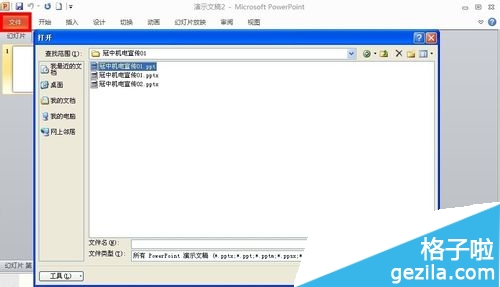
检查幻灯片播放是否有误,如已全部制作完成,将其另存为“pptx”格式。(必须是pptx格式才可以转视频)。
依旧是点开左上角“文件”—“另存为”—修改文件名,选择保存类型为“pptx”
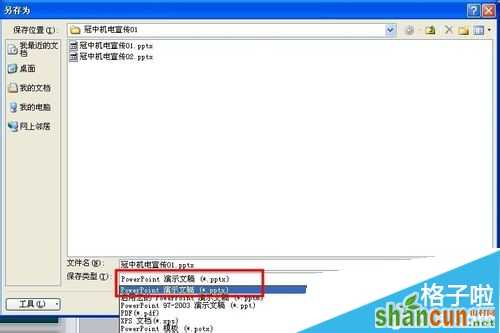
点开“文件”—“保存并发送”—“创建视频”
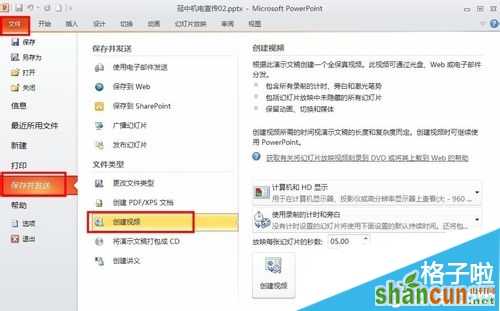
注意右侧有两个选项,1.“计算机和HD显示”,此列,我选择了第一项,各位请根据具体需要自行选择
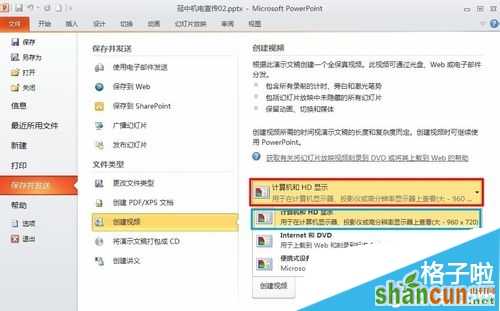
2.“使用录制的计时和旁白”。此列,我选择使用录制的计时和旁白。因为我制作的ppt已经排列过计时。也请各位根据具体情况自行选择。
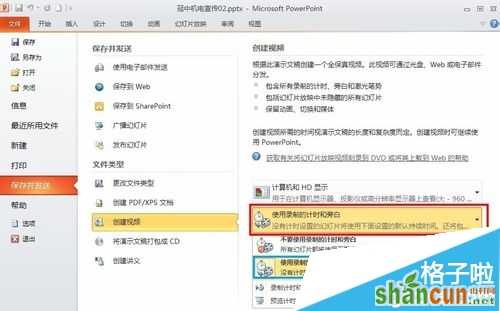
设置好后,“创建视频”
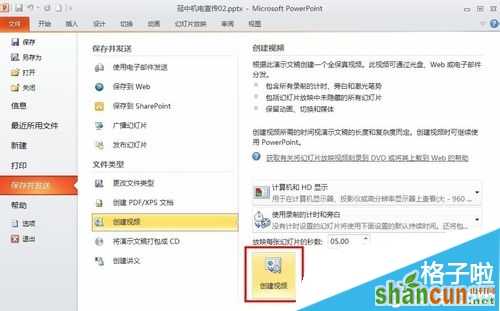
选择要保存的位置,修改文件名,选择保存类型“WMV”,保存等待即可。
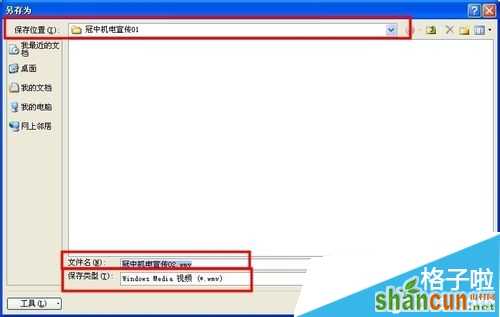

注:更多精彩教程请关注山村办公软件教程栏目,山村电脑办公群:189034526欢迎你的加入















